剪映怎么提取视频音乐,最近有很多朋友问小编如何从视频片段中提取视频音乐。接下来,让我们学习如何从视频片段中提取视频音乐。希望对大家有所帮助。
如何从视频剪辑中提取视频音乐?如何从视频剪辑中提取视频音乐
1、首先打开剪辑,如下图所示。
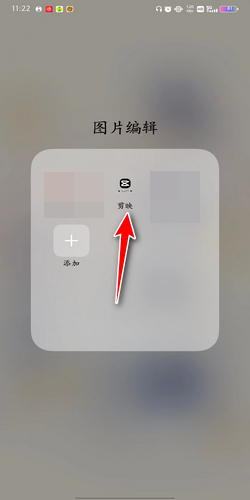
2、点击开始创建,如下图所示。
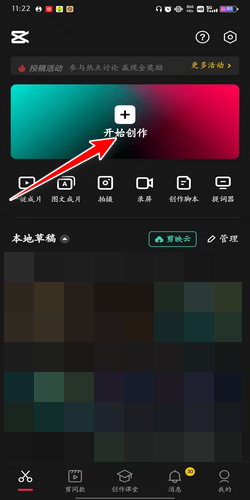
3.添加您要创建的视频,如下图所示。
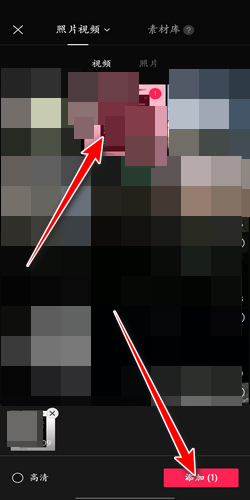
4. 单击“音频”,如下图所示。
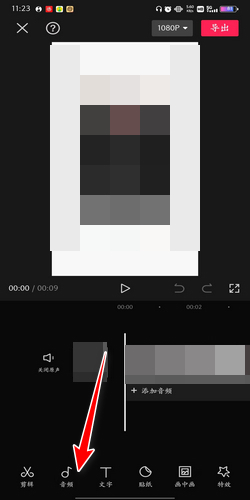
5.点击音频中的提取音乐,如下图所示。
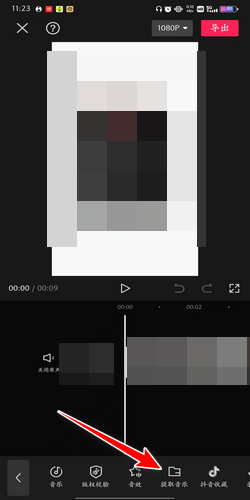
6.选择您需要的视频中的音乐,点击仅导入视频的声音,如下图。
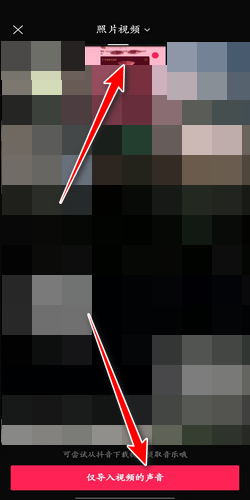
7、这样音乐就已经提取出来了,点击导出,如下图。
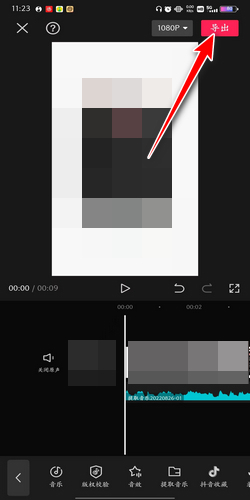
以上就是小编为大家带来的如何从视频片段中提取视频音乐的全部内容了。本网站提供更多精彩教程。
剪映怎么提取视频音乐,以上就是本文为您收集整理的剪映怎么提取视频音乐最新内容,希望能帮到您!更多相关内容欢迎关注。




